
- •Основы работы в пакете Statistica
- •1.1. Настройка приложения Statistica для работы
- •Настройка общих параметров системы - вкладка Общие
- •1.1.2. Вкладка Диспетчер Вывода
- •1.1.3. Вкладка Рабочие книги.
- •1.1.4. Вкладка Импорт.
- •Работа с рабочими книгами.
- •1.4 . Импорт данных.
- •Импорт данных из Excel.
- •1.5. Сохранение результатов работы –
1.1.3. Вкладка Рабочие книги.
Эта вкладка определяет внешний вид рабочей книги (т.е. как она будет выглядеть на экране дисплея) и способ помещения создаваемых объектов в рабочую книгу.
В первой группе опций – Пропорции окна - можно задать пропорции части окна,
в котором отражается структура (дерево) рабочей книги (по умолчанию - 20\% ширины окна и 133\% высоты);
В последней группе – Добавить объект в Рабочую книгу - указываются способы помещения результатов в рабочую книгу: Переместить или Копировать.
Рекомендуется отметить флажком опцию Спрашивать подтверждения при удалении элемента, чтобы обезопасить себя от неверного решения по удалению каких-либо объектов рабочей книги.

Рис. 1.5. Настройка параметров рабочей книги

Рис. 1.6. Настройка импорта данных
1.1.4. Вкладка Импорт.
Для автоматической настройки импорта предлагаются файлы трех типов: текстовые файлы, файлы приложения Excel и документы интернет (html-файлы) (Рис. 1.6).
Параметры, которые можно установить для файлов Excel:
Импорт всех листов в Рабочую книгу;
Импорт одного листа в Таблицу данных - надо знать, с какого листа и какой диапазон;
Всегда спрашивать.
Для HTML-файлов предлагаются такие же параметры импорта, как и для текстовых файлов. Рекомендуется из указанных опций импорта выбирать либо третью.
Работа с рабочими книгами.
Рабочие книги помогают организовывать наборы файлов (например, исходных таблиц, таблиц результатов, графиков, отчетов и др.), которые были созданы или использовались во время анализа набора данных. Рабочие книги, в зависимости от настройки системы, могут помочь вам или, наоборот, создать путаницу. Если исходить из здравого смысла, то удобнее все результаты анализа, относящиеся к конкретному набору данных, хранить в одной книге.
Для создания рабочей книги надо выполнить команду Файл → Создать, или нажать на стандартной панели инструментов соответствующую кнопку (чистый бланк), или использовать сочетание клавиш CTRL+N. Появится окно создания нового документа. Вы можете поступить двумя способами:
На вкладке Таблица выбрать опцию в новой рабочей книге (с указанием числа строк и столбцов в таблице);
На вкладке Рабочая книга щелкнуть на кнопке OK. Здесь же можно отметить флажком, надо ли вставлять в новую рабочую книгу пустую таблицу

Рис.1.7. Вид рабочей книги
Окно рабочей книги разделено на две части (Рис. 1.7). В первой (обычно меньшей по ширине) отражается структура (Дерево) рабочей книги. В ней представлены все файлы (исходные таблицы данных, таблицы-результаты анализа, графики, отчеты) в виде групп. Отдельные элементы можно перемещать из одной группы в другую методом drag-and-drop.
Во второй - (большей) части находится активный в настоящее время файл (или вообще ничего нет, если никакой объект не выделен).
Новые результаты также будут появляться в этом окне (если установлена опция единой рабочей книги для всех данных). В противном случае новые результаты будут отражаться в отдельном окне.
Исключение составляют графики модуля Вероятностный калькулятор. Они всегда загружаются в отдельное окно.
Ширина частей окна (под структуру и для данных анализа) определяется на вкладке Рабочие книги окна Параметры.
Для сохранения объектов рабочей книги в виде ОТДЕЛЬНЫХ файлов необходимо выделить этот объект ПРАВОЙ кнопкой мыши и в контекстном меню выбрать опцию Извлечь как автономное окно с указанием опции Копия (копировать) - тогда объект останется и в рабочей книге, или с указанием опции Исходный - тогда объект ПЕРЕМЕЩАЕТСЯ в отдельное окно, и в рабочей книге его уже не будет. Отдельное окно с отображенным в нем объектом необходимо сохранить.
Замечание: Если вы выбираете опцию Извлечь как автономное окно для ИСХОДНОЙ таблицы, с которой связаны другие таблицы с результатами анализа и графики, то ВСЕ таблицы (исходная и результаты анализа) и графики будут помещены в отдельные окна. Вы можете сохранить в отдельных файлах то, что требуется, а остальные окна закрыть без сохранения.
Таблицы. Ввод и редактирование данных.
Для обработки данных в система Statistica, необходимо ввести эти данные в специальную Таблицу. Она организована аналогично файлам электронных таблиц (например, Excel).
Электронная таблица состоит из строк и столбцов. В системе Statistica столбцы называются Переменные, а строки - Наблюдения.
Для создания таблицы надо выполнить команду File →New, или нажать на стандартной панели инструментов соответствующую кнопку (чистый бланк), или использовать сочетание клавиш CTRL+N. Появится окно создания нового документа (Рис.П.8). В этом окне для создания таблицы можно действовать двумя способами:
На вкладке Таблица указать число столбцов в поле Число переменных и строк в поле Число наблюдений. В группе переключателей Положение выбрать одну из опций:
в новой рабочей книге
в отдельном окне.
На вкладке Рабочая книга поставить флажок у опции Поместить пустую таблицу.

Рис. 1.8. Окно создания нового документа
Кроме этого, если вы импортируете данные из какого-либо файла, то чаще всего эти данные вставляются в виде отдельной таблицы. Вы можете сохранить ее отдельно Файл → Сохранить или поместить в рабочую книгу Файл → Добавить в рабочую книгу. Последнюю команду можно реализовать с помощью кнопки Добавить в рабочую книгу на панели инструментов Таблица данных
По умолчанию новая таблица содержит 10 строк и 10 столбцов (если при создании таблицы вы не указали иные значения этих параметров). Рекомендуется переименовать таблицу, дав ей осмысленное имя (по умолчанию ее имя «Данные. Таблица данных 1»).
 Для
работы с переменными и наблюдениями на
панели инструментов Таблица
данных
(третья сверху) имеются две кнопки
Переменные
и Наблюдения,
при нажатии на которые появляется
выпадающее меню, отражающие возможные
команды для работы с этими объектами.
Вы можете добавить, удалить, переместить,
скопировать переменные, определить имя
и формулы, по которым будут рассчитываться
значения переменных, а также выполнить
другие преобразования.
Для
работы с переменными и наблюдениями на
панели инструментов Таблица
данных
(третья сверху) имеются две кнопки
Переменные
и Наблюдения,
при нажатии на которые появляется
выпадающее меню, отражающие возможные
команды для работы с этими объектами.
Вы можете добавить, удалить, переместить,
скопировать переменные, определить имя
и формулы, по которым будут рассчитываться
значения переменных, а также выполнить
другие преобразования.
Рис.1.9. Добавление наблюдений в таблицу
Например, для добавления числа строк (Наблюдений) до 160 надо нажать на кнопку Наблюдения и выбрать в ниспадающем меню команду Дрбавить… Появится диалоговое окно Добавить наблюдения (Рис 1.9). В нем надо указать количество вставляемых строк (у нас 150), а в поле Вставить после - указать, после какой строки надо вставить дополнительные строки. После нажатия кнопки OK в таблице появятся новые строки.
Для определения (редактирования) переменной надо:
дважды щелкнуть на имени переменной (например, Var1);
или выбрать переменную, нажать кнопку Переменные и выбрать команду Спецификации...
В результате появится окно спецификации переменной - Переменная 1 (Рис 1.10.)

Рис. 1.10. Определение переменной
В диалоговом окне Переменная 1 надо задать имя переменной, формат представления чисел, и ввести в поле Длинная метка или формула формулу (если это требуется). Формула, как и в Excel, начинается знаком равенства. Для ввода формул можно использовать кнопку Функциями. Она вызывает дополнительное окно Диспетчер функций (Рис.1.11).

Рис. 1.11. Библиотека доступных функций
В нем представлены все функции пакета, разделенные на категории. После ввода формулы нажать кнопку OK – появится окно сообщения с предложением пересчитать значения переменной (если формула введена корректно) или отредактировать формулу (если она введена неправильно).
Для этих же целей (определения переменных) более удобно использовать команду Все спецификации…. Она доступна из выпадающего меню при нажатии на кнопку Переменные.
При этом открывается диалоговое окно Редактор спецификаций переменных, в котором сразу можно определить все переменные (Рис. 1.12).
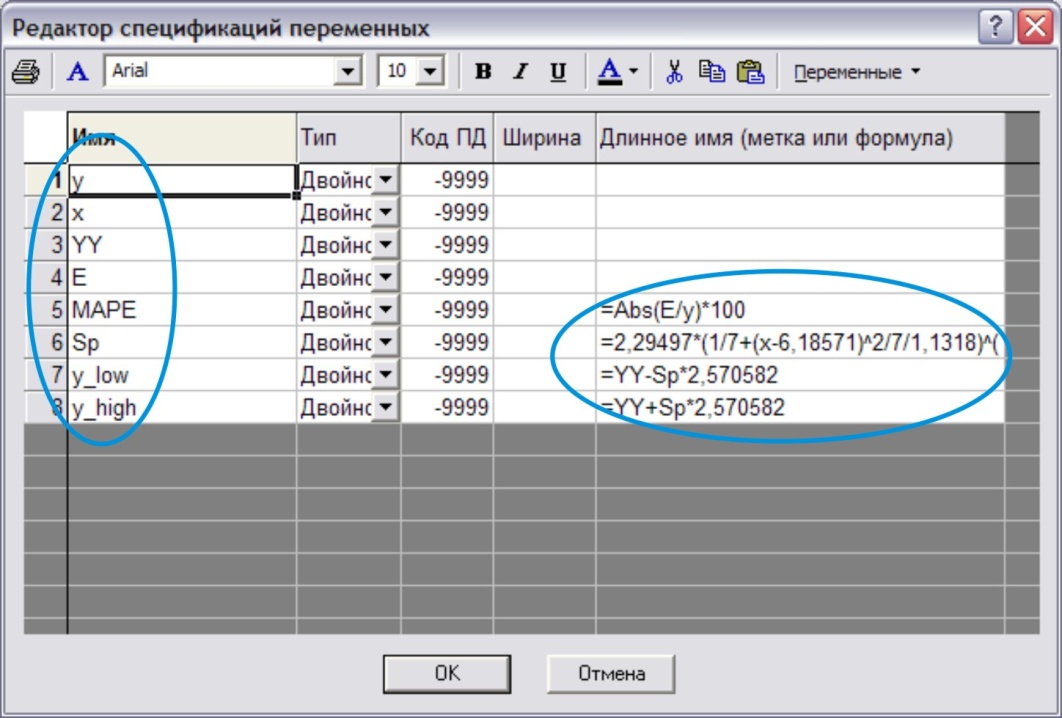
Рис. 1.12. Определение нескольких переменных.
В вычислениях первому столбцу (там, где находятся имена наблюдений) присвоено имя V0, и в нем хранятся номера наблюдений - 1, 2, 3 и т.д. То есть, при создании формулы, например, для переменной Var 1 в поле Длинная метка или формула вы можете определить: =V0*10. При этом столбец переменной Var 1 заполнится числами 10, 20, 30 и т.д.
С определением наблюдений немного сложнее. По умолчанию наблюдения имеют имена Наблюдение 1, Наблюдение 2, Наблюдение 3 и т.д.
И здесь возникает одна проблема. При построении графиков (например, зависимости Var 1 от V0) на оси абсцисс будут НЕ ЧИСЛА, а именно имена: Наблюдение 1, Наблюдение 2, Наблюдение 3 и т.д.
Для ввода имен наблюдений вы можете: выбратьодин из вариантов действий
встав на какое-нибудь имя наблюдения, щелкнуть ПРАВОЙ кнопкой мышии и из контекстного меню выбрать опцию Выбрать только имена наблюдений
нажать на кнопку Наблюдения и выбрать ту же команду. При этом не будут выделяться все данные таблицы. Двойной щелчок на имени наблюденя удаляет прежнее имя и позволяет ввести то имя, которое требуется. Это ручная работа. Если данных немного, то можно и сделать.
Другой способ определения имен наблюдений - скопировать имена из другой переменной. Для этого надо нажать на кнопку Наблюдения и выбрать опцию Диспетчер имен наблюдений. В результате появится одноименное диалоговое окно (Рис. 1.13), где надо указать из какой переменной Перенести имена наблюдений – отметить радиокнопку и в поле Переменная ввести имя переменной. Можно также дважды щелкнуть на этом пустом поле и из появившегося списка выбрать имя переменной, значения которой будут использоваться в качестве имен наблюдений.

Рис. 1.13 Определение имен наблюдений
Иногда возникает ситуация, когда для анализа данных надо поменять местами Переменные и Наблюдения, то есть, выражаясь математическим языком, транспонировать данные.
Для этого в Statistica предусмотрена соответствующая команда: Данные → Транспонировать → Блок (или Файл). При этом транспонируемый диапазон данных должен быть КВАДРАТНЫМ. При выборе опции Блок транспонируется выделенный предварительно блок данных (числа). Даже если вы выберете всю таблицу, транспонироваться будут только данные (имена Переменных и Наблюдений останутся на месте). При выборе опции Файл транспонируется вся таблица (вместе со всеми именами).
Если в рабочей книге содержится несколько таблиц одного уровня, то перед проведением какого-либо анализа надо выделить требуемую таблицу в качестве активной. Для этого щелкните ПРАВОЙ кнопкой мыши на выбранной таблице и в контекстном меню выберите команду Сделать таблицу активной. Вокруг значка таблицы появится красный прямоугольник. Если при множестве таблиц никакая из них не будет выделена как активная, то каждый раз при вызове какого-либо модуля будет появляться запрос: для какой таблицы проводить данный анализ.
